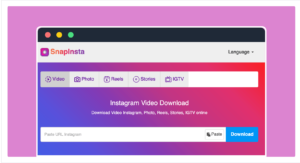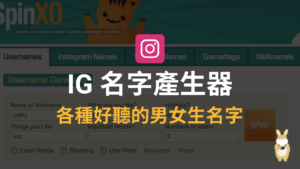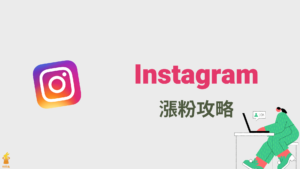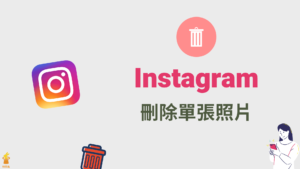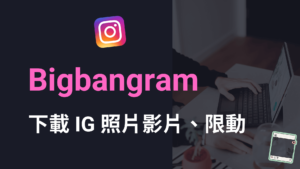IG 自動儲存照片功能,如何關閉開啟?不再儲存 Instagram 相片到相簿!教學
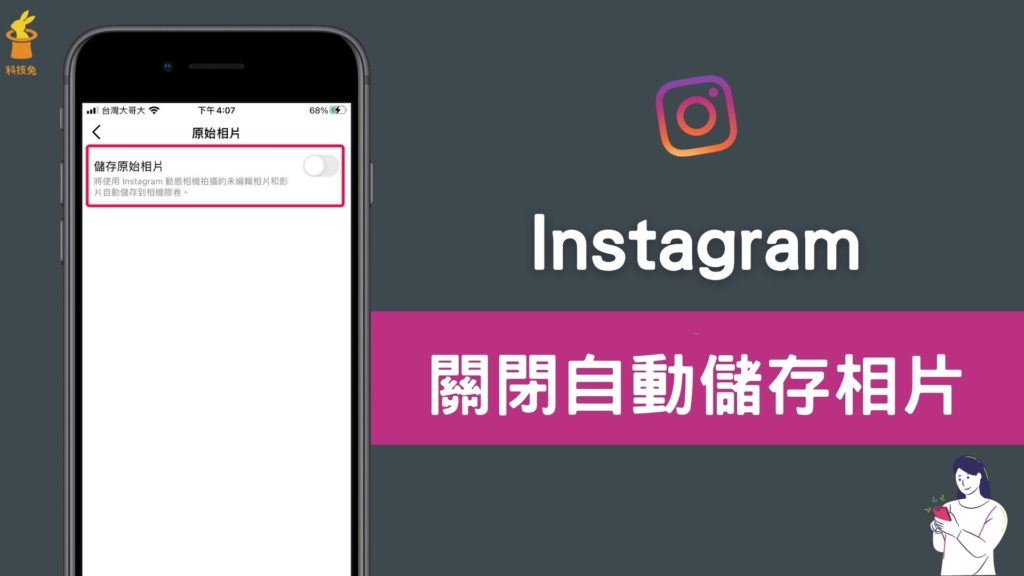
IG 自動儲存照片功能,要如何關閉開啟?有使用 Instagram 發佈相片的人應該都會發現,當你發佈照片之後,IG 會自動將使用 Instagram 動態相機所拍攝的相片跟影片,自動儲存到你的手機相簿 App。雖然這對某些人來說可能是貼心的功能,但更多人可能會覺得多此一舉,每次都要到相簿裡面將多出來的照片刪掉,變得很麻煩。
如果你也不太喜歡 IG 自動儲存照片的功能,本篇文章會教你如何關閉,以及如何開啟,下次你發佈完相片,相簿 App 裡面就不會再多出新照片啦!
IG 自動儲存照片功能,如何關閉開啟?
下面教你如何針對 IG 自動儲存照片功能,進行開啟跟關閉。
1.前往 IG 設定頁面
▼要關閉 IG 自動儲存相片功能,點擊 IG 個人帳號右上角「三」,打開功能列選單之後點擊「設定」。
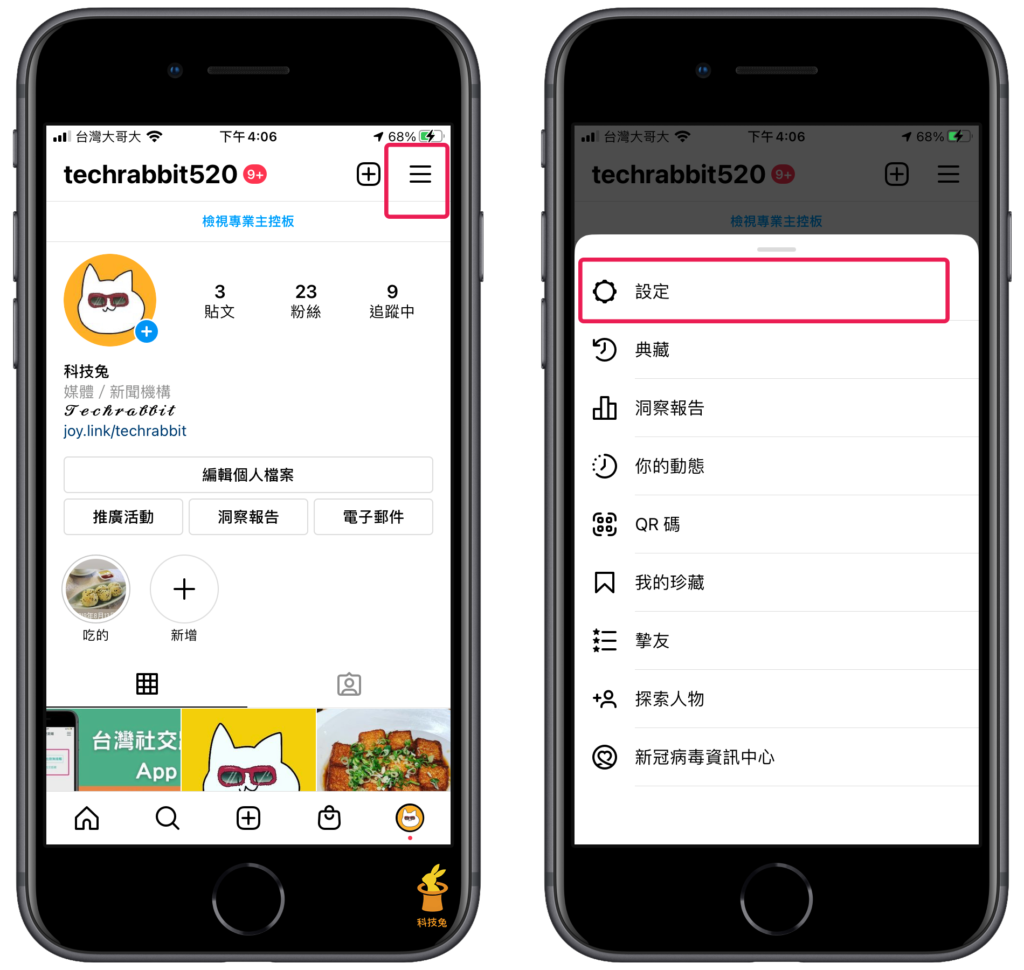
2.前往 IG 原始相片頁面進行設定
▼接著在 IG 設定頁面點擊「帳號」>「原始相片」前往設定。
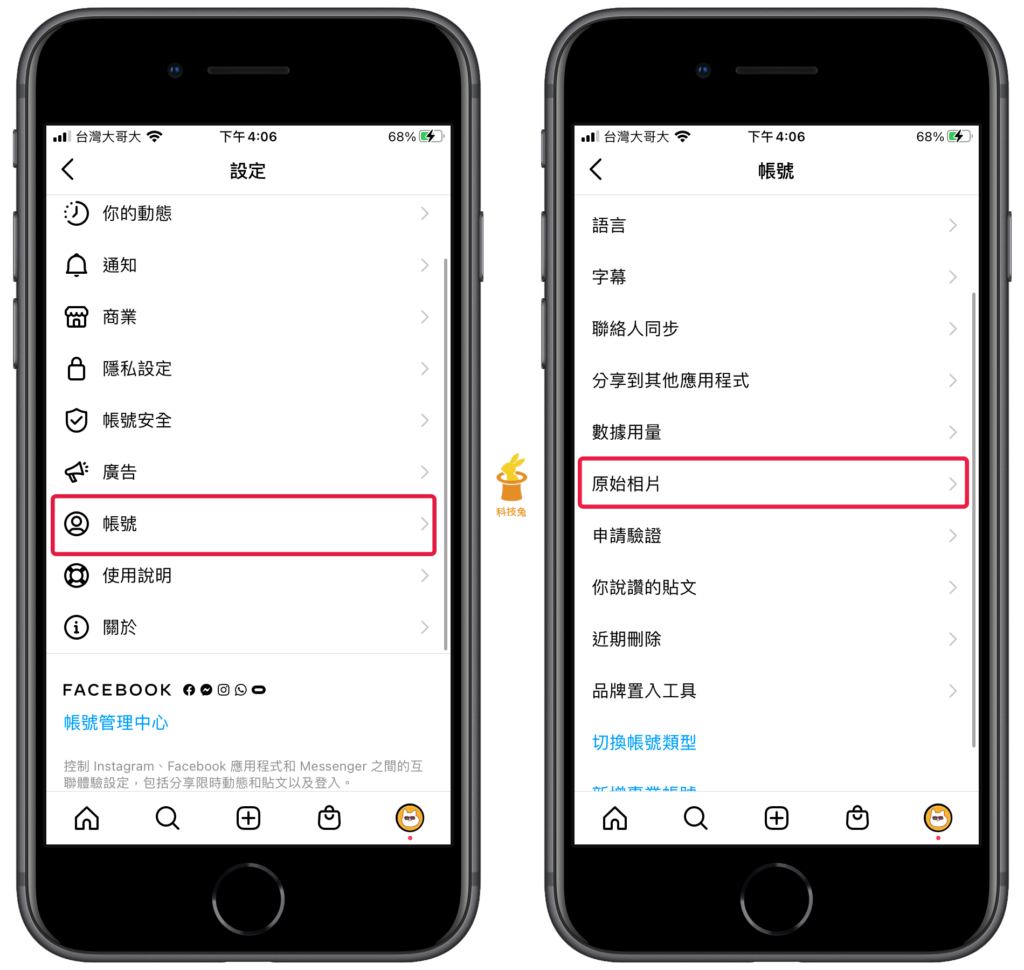
3.IG 儲存原始相片功能關閉與開啟
▼在 IG 原始相片頁面裡,你會看到「儲存原始相片」,如果你覺得 IG 自動儲存照片功能很煩,你可以選擇關閉,這個功能預設是開啟的。
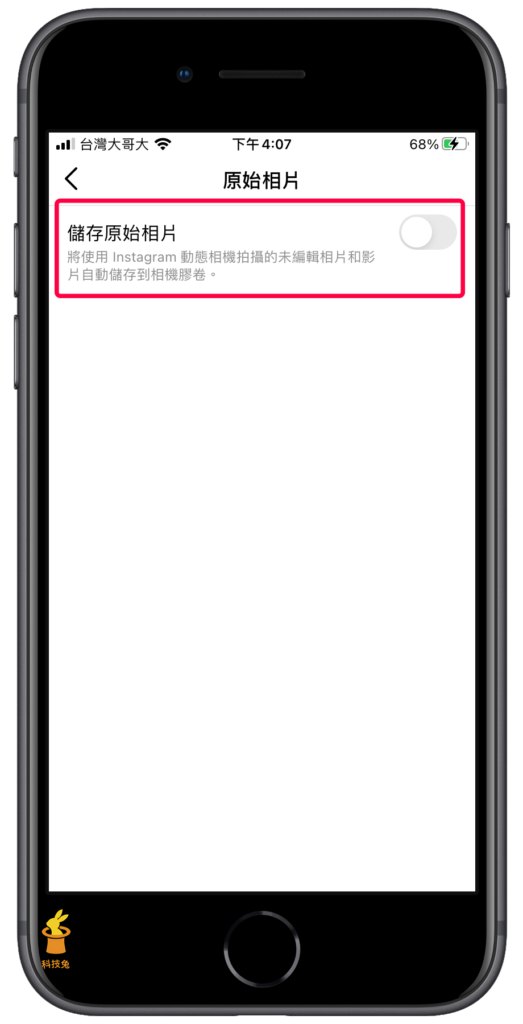
如果你也很討厭 IG 老是自動儲存相片,讓你需要一直刪掉,你就可以透過上面的步驟教學將它關閉。
總結
1.IG 預設的自動儲存相片功能是開啟的。
2.IG 自動儲存相片功能,可以讓你將使用 Instagram 動態相機所拍攝的相片跟影片,自動儲存到相簿,如果不喜歡的話,你可以選擇關閉。